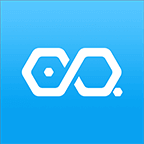
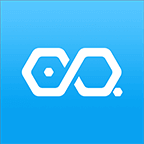
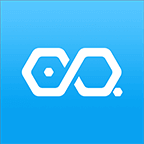
提供了图片、文字、音乐、视频、报名表单、直拨电话、链接等常用功能。易企秀软件还提供了涂抹、指纹、图集等特效功能,让用户做出功能多样的微场景。那么,易企秀使用教程是什么呢?小编这就来奉上哦!

首先通过电脑浏览器打开易企秀的官方网站,如果不知道网站地址,也可以通过百度等搜索引擎直接搜索易企秀,即可找到该网站官网
在官网主界面的右上方可以看到【登录】和【注册】两个选项,如果之前注册过易企秀账号的,可以直接点击登录按钮,如果没有账号可以花费几分钟的时间注册一个账号,账号注册非常方便。
使用账号登录到易企秀网站之后,在我的场景里可以找到【创建场景】选项
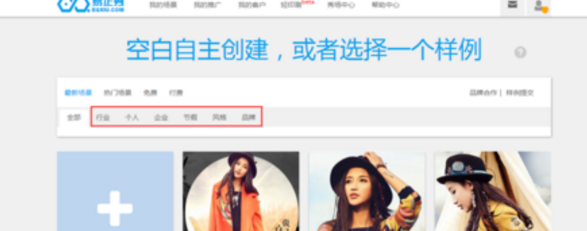
点击【创建场景】选项之后,即可进入场景创建界面了,可以自主创建一个场景,也可以使用其它作者已经创建好的场景模板
在这里我们选择自主创建一个模板,点击【自主创建】选项,弹出新建场景对话窗口
在弹出的对话窗口里输入场景的名称及类别,然后点击【创建】按钮,即可进入场景的创建界面了
点击正上方的【背景】按钮,可以弹出背景素材库,为自己制作的文案选择漂亮的背景,除此之外,也可以自己上传漂亮的图片作为背景

点击上方菜单栏里的【音乐】,【文字】等功能选项,可以在制作的文案里添加音乐背景,文字等,选择添加的文字,也可对文字进行编辑,设置动画模式等
点击右下侧的加号,也可以增加新的界面,然后根据上述的方法对新加的界面进行单独的编辑
文案编辑完成之后,点击右上角的【发布】按钮,即可将自己创建的文案发布到易企秀的官网上了
自己创建的场景可以通过扫描二维码分享到QQ,微信,微博,空间等地方,比如我们想分享到微信上,可以点击微信,弹出二维码,使用手机扫描该二维码即可
如果自己创作的易企秀场景不想让其他人观看,也可以点击右上方的场景状态关闭该场景